经验直达:
- wps背景是浅绿色怎么变成白色
- WPS背景变成绿色了怎么改回来
一、wps背景是浅绿色怎么变成白色
【WPS背景变成绿色了怎么改回来 wps背景是浅绿色怎么变成白色】以在WIN10系统以及WPS2021.06.08版本为例 。在没有设置WPS页面背景色时出现该色彩是因为开了护眼模式,可以在页面右下角点击眼睛的标志,将其护眼模式取消即可 。具体的设置方法如下:
操作设备:戴尔电脑
操作系统:win10
操作软件:wps
1、在电脑上打开一个WPS文件进入 。

2、进入到该文件界面以后选择新建一个空白的文档进入 。
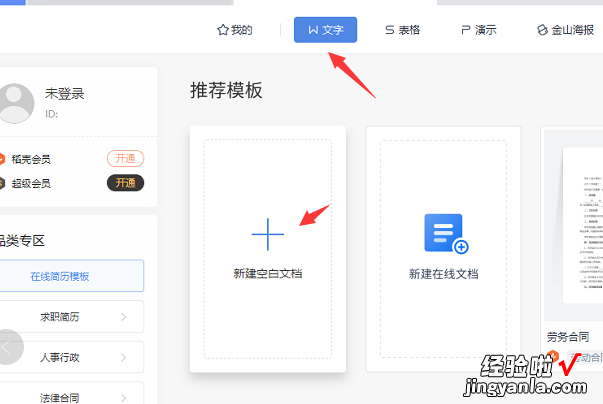
3、此时可以看到在未设置背景色 , 该页面底色为绿色 。
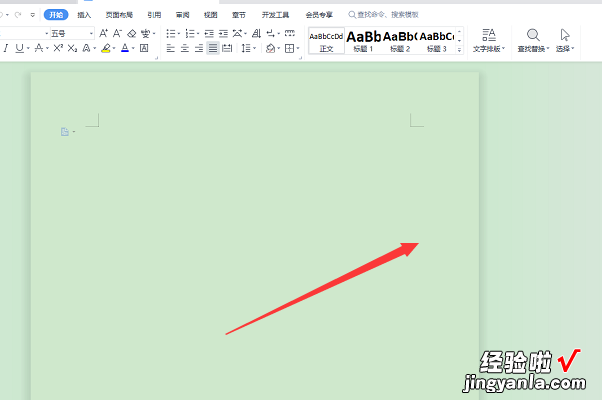
4、找到该页面右下角的眼睛标志,将鼠标放置在该标志上,可以看到当前开启了护眼模式 。再次点击下该眼睛的标志按钮 。
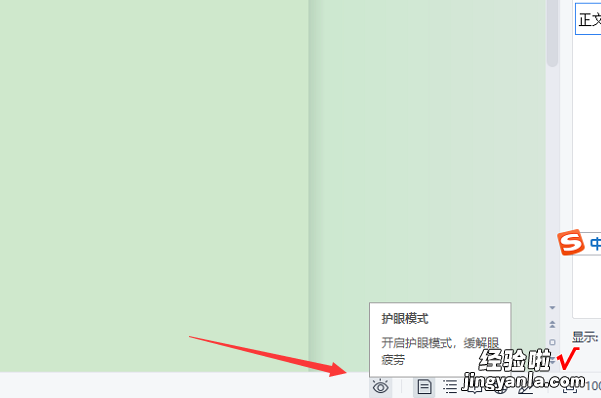
5、此时即可看到已经将该WPS文档的页面底色设置为了常见的颜色了 。
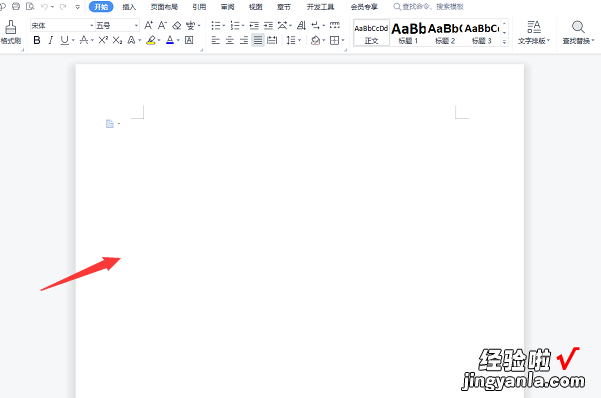
二、WPS背景变成绿色了怎么改回来
如果您使用的是WPS Office软件,可以按照以下步骤将背景颜色改回去:
1. 打开WPS Office软件 , 进入任意一个应用程序(如WPS文字)的编辑界面 。
2. 点击菜单栏中的“选项”按钮,选择“个性化” 。
3. 在个性化界面中 , 找到“界面颜色”选项,将其改回默认的灰色或其他颜色 。
4. 点击“确定”按钮,保存更改后即可看到背景颜色已经改回去了 。
如果您的电脑系统或其他软件的背景颜色变成了绿色,可以尝试在系统设置或其他软件的个性化选项中将其改回去 。
